お客様に割引クーポンを提供することは、利益を上げるための効果的な方法です。また、忠実な顧客のベースを構築するのに役立ちます。しかし、WooCommerceでクーポンを作成し、さまざまなオファーを設定する方法について疑問に思うかもしれません。
幸いなことに、このプロセスは非常に簡単です。さらに、WooCommerceでは、アドオンをインストールすることなく、さまざまな種類のクーポンを作成し、その使用条件を管理することができます。
この記事では、WooCommerceでクーポンを作成し、その設定を行う方法を紹介します。さっそく始めてみましょう
WooCommerceでクーポンを作成する方法
このチュートリアルでは、WooCommerceのデフォルトのクーポン機能を使用します – 追加のプラグインをインストールする必要はありません。チュートリアルを始める前に、WooCommerce プラグインをインストールして有効化する必要があります。
しかし、より高度なオファーを設定するのに役立ついくつかのWooCommerceエクステンションがあります – これについては後で説明します。
とりあえず、WooCommerce で基本的なクーポンを作成する方法を見てみましょう!
1. 割引の種類と金額を選択する
開始するには、WordPressのダッシュボードで「マーケティング >クーポン」に移動します。次に、「最初のクーポンを作成する」または「クーポンを追加する」をクリックします。
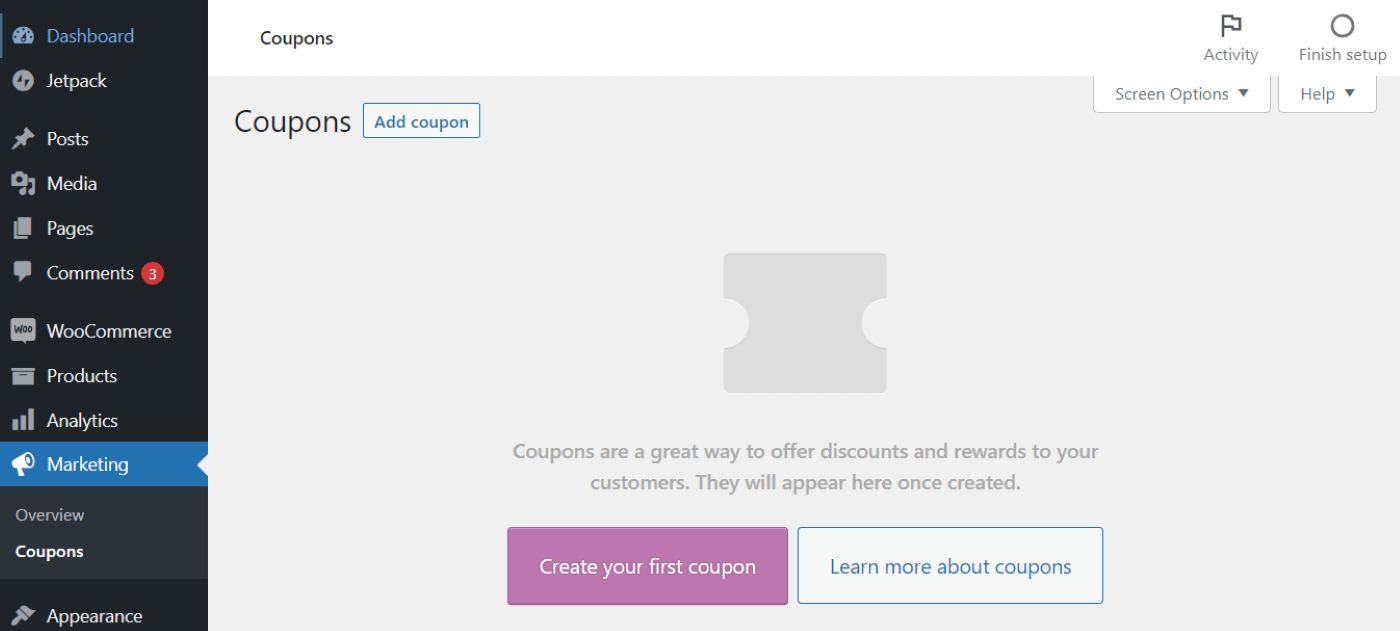
次に、クーポンコードを入力する必要があります(または、クーポンコードを生成する)。また、説明を書き込むオプションもあります。このラベルは、複数のクーポンを作成する場合、より効率的に管理することができるので便利です。
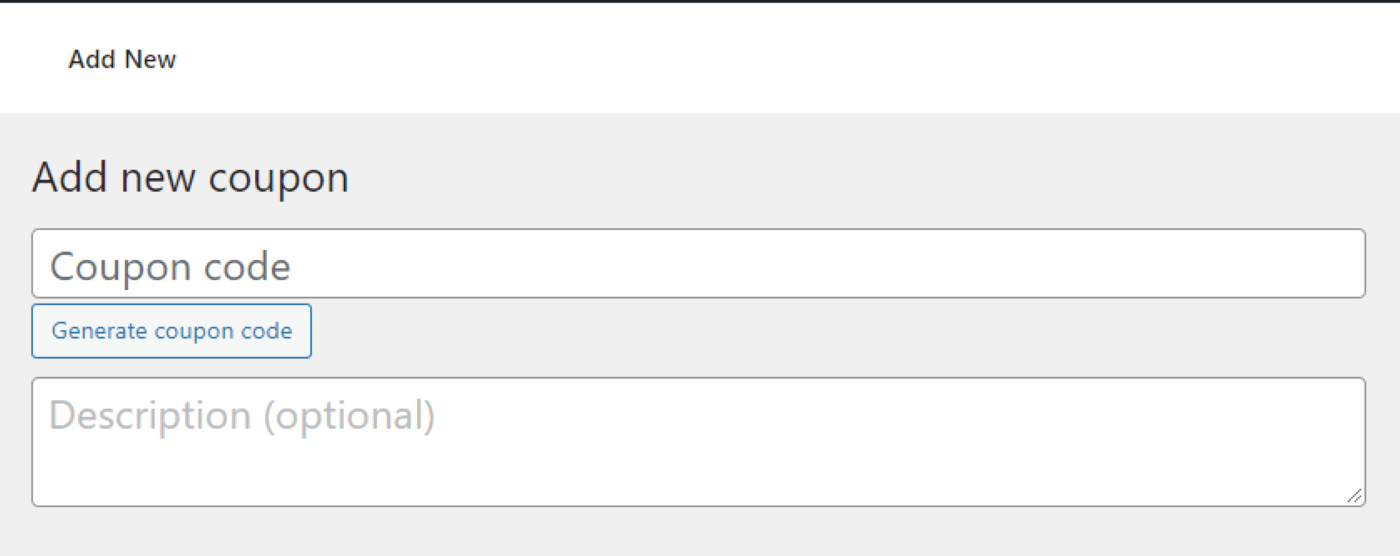
次に、クーポンデータのセクションにスクロールダウンします。一般]タブでは、オファーの基本設定を行うことができます。
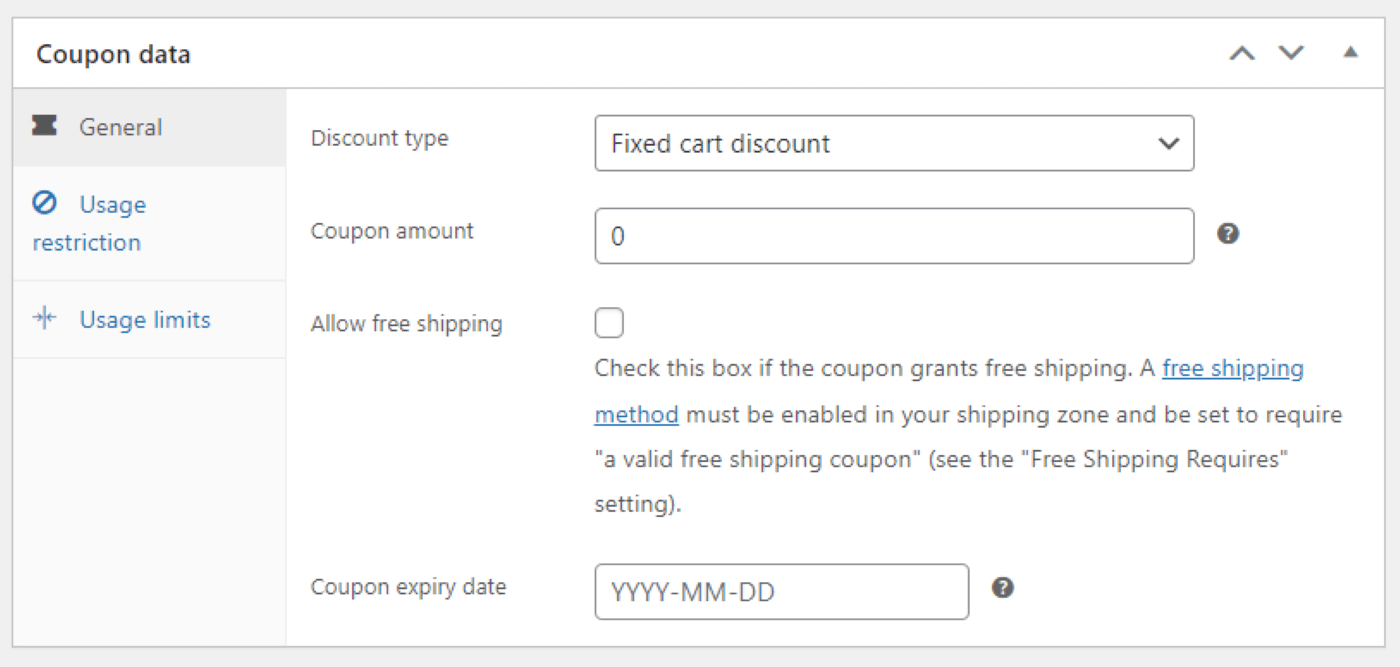
ここでは、割引の種類を選択することができます。3つのオプションがあります。
- 割引率。注文の価格を一定の割合で引き下げることができます。ユーザーの注文が50ドルの場合、10%オフのクーポンを使えば、5ドルの割引が適用されます。
- 固定カート割引。2.固定カート割引:ユーザーのカートで、合計金額に対して10ドルのクーポンを適用するなど、固定的な割引を行うことができます。
- 3.固定商品割引。例えば、本1冊に2ドルのクーポンを適用するなど、個々の商品に対して固定的な割引を行うことができます。
また、クーポンの金額を入力する必要があります。最初のオプションを選択した場合、これはパーセンテージになります(例:30%)。固定割引の場合は、金額となります(例:30ドル)。また、クーポンで送料を無料にするオプションもあります。
最後に、クーポンの有効期限を設定することができます。この期限を過ぎると、ユーザーはクーポンを利用することができなくなります。
2. 使用制限を設定する
次に、利用制限タブを開き、クーポンの利用条件を設定することができます。
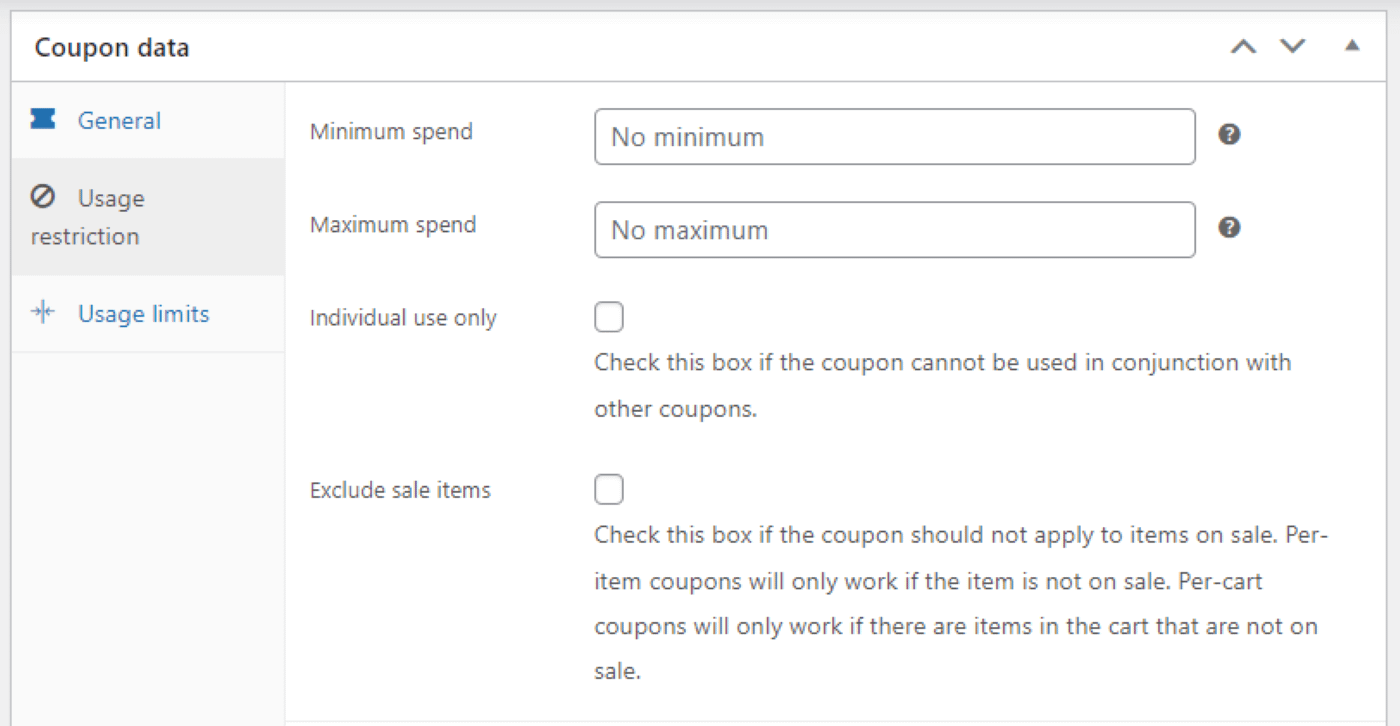
最低利用金額]では、ユーザーがクーポンを利用するために必要な最低金額を設定することができます。同様に、「最大利用額」フィールドでは、クーポンの最大合計金額を設定することができます。
一方、お客様が同じ注文で複数のクーポンを使用したくない場合は、「個別使用のみ」のボックスにチェックを入れる必要があります。さらに、セール品を対象から外すこともできます。
下にスクロールすると、クーポンを適用できる特定の商品を選択することができます。また、特定の商品を対象から外すこともできます。
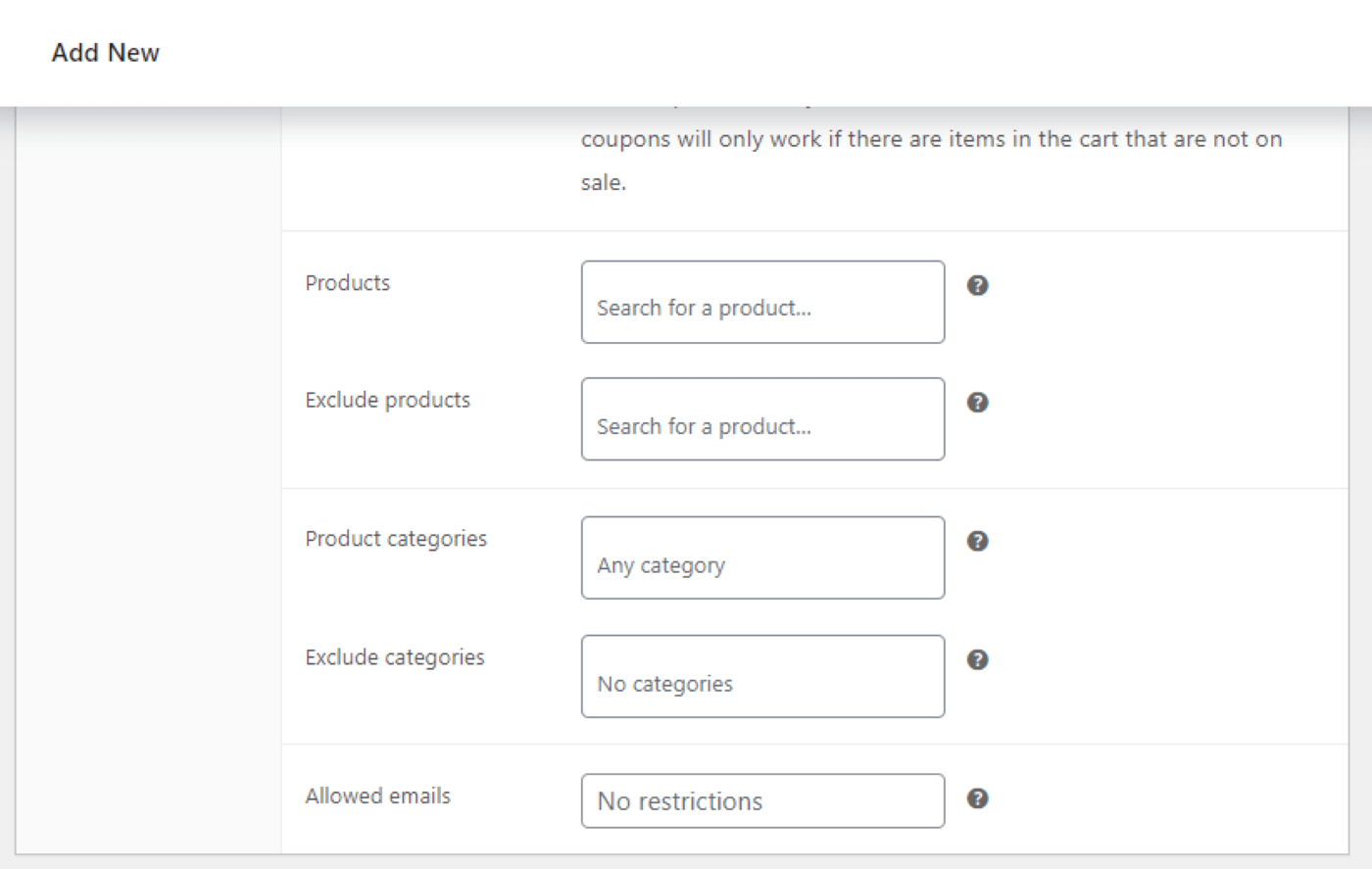
これらのフィールドを空白にした場合、割引はあなたのストアのすべての製品に適用されます。また、特定のカテゴリーを選択し、除外することもできます。
この方法は、特に在庫が多い場合、個々の商品を選択するよりもはるかに速いことがあります。
最後に、クーポンを使用できるユーザーの電子メールアドレスを入力することができます。これらの電子メールは、顧客の請求先住所と照合されます。
このフィールドを空白にすると、すべてのユーザーが注文条件を満たした場合、クーポンを使用することができます。
3. クーポンの使用制限を設定する
最後のステップは、あなたのオファーの制限を定義することです。この設定は、潜在的な悪用や詐欺を防ぐのに役立ちます。
利用限度額]をクリックすると、3つの主な設定が表示されます。
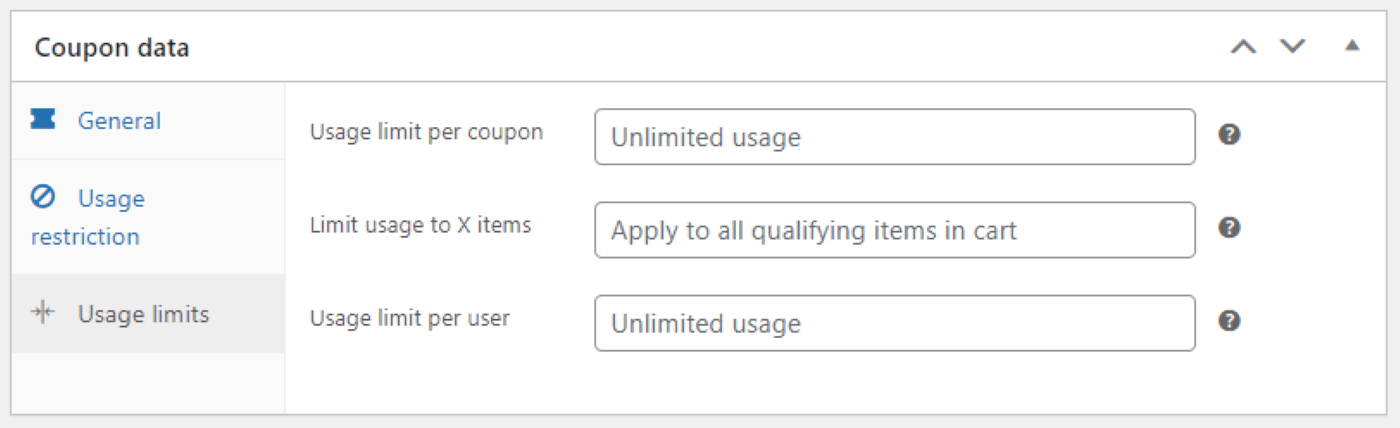
各制限がどのように機能するかを見てみましょう。
- クーポンごとの使用制限。クーポンごとの使用制限:クーポンが無効になるまでの使用回数を設定できます。
- X個のアイテムに使用することを制限します。X アイテム制限:クーポンを適用できるアイテムの数を選択します。
- ユーザーごとの使用制限。ユーザーごとの使用制限:顧客ごとにクーポンの使用回数を制限することができます。
クーポンのカスタマイズが完了したら、「発行」をクリックします。これで、クーポンが顧客に提供されます。
クーポンを編集したり、他のクーポンを作成したりする場合は、「クーポン」ページに戻ってください。
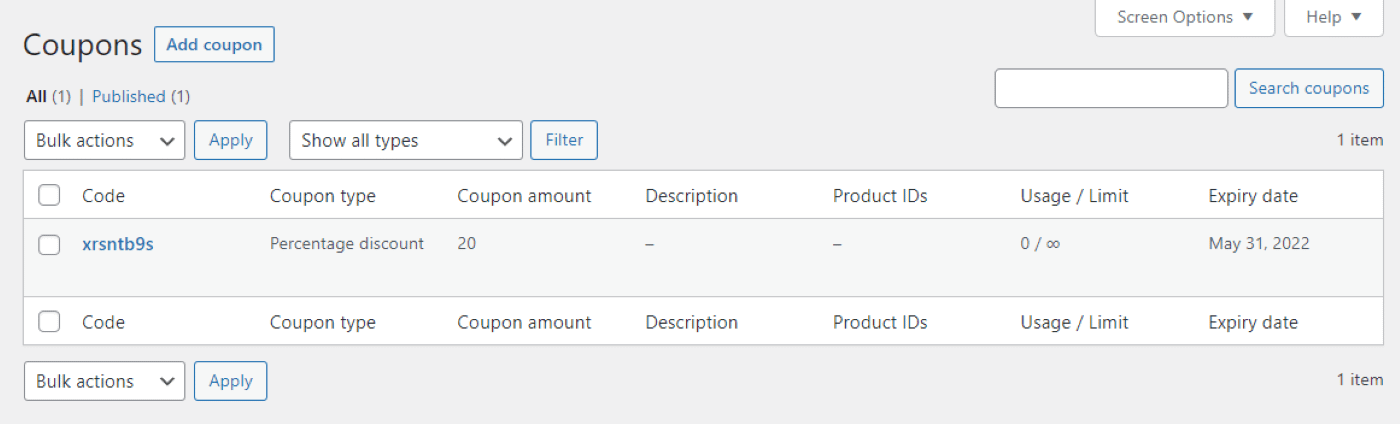
より高機能なWooCommerceのクーポンプラグインをインストールする(オプション)
ここまで見てきたように、WooCommerceでは内蔵の機能を使用して基本的なクーポンを作成することができます。
しかし、クーポン拡張機能をインストールすることで、他のタイプのオファーを設定したり、より多くの制限や条件を追加したりすることもできます。
これらのプラグインを使用すると、次のようなことが可能になります。
- より具体的な使用制限を適用することができます。
- 1つ買うと1つもらえるクーポン(BOGO)など、より高度な種類のクーポンを作成する。
- クーポンを一括で作成し、必要に応じてインポート/エクスポートします。
- 条件を満たしたとき、または特別なURLを共有したときに、自動的にクーポンを適用することができます。
ここでは、検討すべきいくつかの質の高い無料または有料のWooCommerceのクーポンプラグインです。
- Smart Coupons for WooCommerce – 無料版 / 有料版 $69 から
- アドバンストクーポン – 無料版 / $119からの有料版
- Coupon Generator for WooCommerce – 無料
今すぐWooCommerceのクーポンを作成する
まとめとして、WooCommerceでクーポンを作成する方法を3つの簡単なステップで説明します。
- 固定カート割引や商品割引など、割引の種類と金額を選択する。
- 最低額、最高額などの利用制限を設定する。
- 各顧客が適用できる回数など、クーポンの使用制限を設定します。
より柔軟性を求める場合は、WooCommerce専用のクーポンプラグインを導入することも可能です。

